Come cancellare cookie / cache per un singolo sito web su iPhone o iPad

Cancellare la cache sul tuo iPhone o iPad è molto semplice, ma ti disconnetterà da ogni singolo sito web che sono stati precedentemente collegati e cancellare eventuali altre preferenze basate sui cookie. Quindi, cosa succede se si desidera semplicemente cancellare i cookie o la cache per un singolo sito?
Fortunatamente è anche abbastanza facile ... anche se non è così semplice dato che dovrai scavare un elenco di tutti i siti che hai visitato o
Potresti chiederti perché ti preoccuperai di farlo, e la risposta è semplice: se un determinato sito non funziona bene puoi cancellare la cache e i cookie solo per quel sito, accedi di nuovo e a volte il problema verrà risolto.
Cancella cookie / cache per un sito web specifico
Per prima cosa ti consigliamo di aprire l'app Impostazioni, quindi trovare Safari sul lato sinistro e quindi scorrere verso il basso fino a quando non vedi l'avanzata sul lato destro. Se utilizzi un iPhone non verrà visualizzato in questo modo, ma sarai in grado di capirlo facilmente.
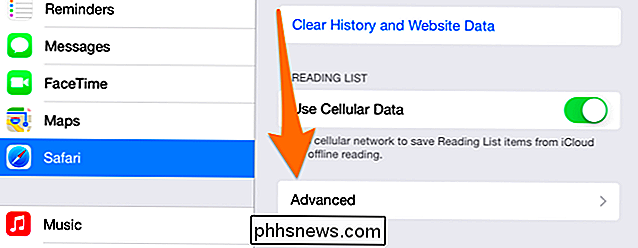
Ora premi il pulsante Dati sito Web.
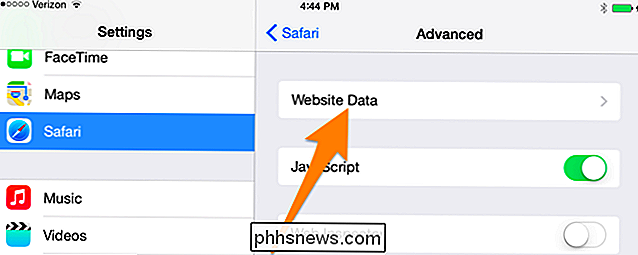
E ora premi il pulsante Modifica testo nella parte superiore angolo a destra.
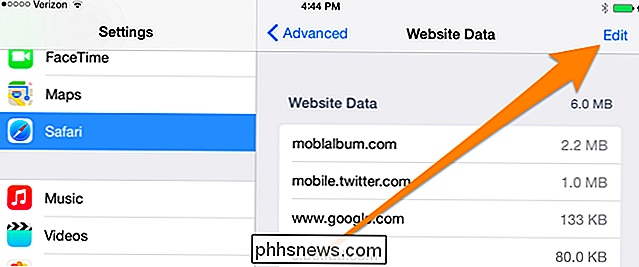
Ora vedrai un elenco dei siti che hanno inserito i cookie sul tuo dispositivo. Probabilmente dovrai espanderlo per mostrare tutti i siti, quindi scorrere l'elenco. Una volta trovato quello che vuoi cancellare, premi l'icona rossa meno e poi premi Elimina, proprio come faresti nella maggior parte delle app iOS.
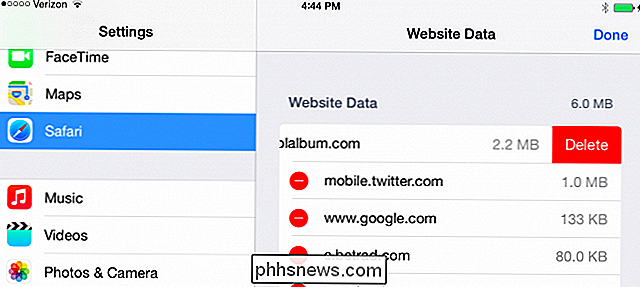
Non c'è molto di più.

Come rinominare qualsiasi computer, smartphone o tablet
È Una buona idea dare a ciascuno dei dispositivi che usi un nome significativo. Ciò è particolarmente importante su Windows 10, in quanto Microsoft ha rimosso l'opzione relativa al nome del computer dal processo di installazione iniziale. I PC Windows 10 riceveranno solo nomi casuali e privi di significato per impostazione predefinita.

Come cambiare la posizione della cartella di download di Chrome
Per impostazione predefinita, Chrome scarica i file nella cartella "Download" nel tuo account utente. Se preferisci salvarli in una posizione diversa, puoi facilmente modificare la posizione della cartella di download di Chrome. Fai clic sul pulsante del menu Chrome (tre barre orizzontali) nell'angolo in alto a destra della finestra di Chrome e seleziona "Impostazioni" da il menu a discesa.



